Moet u een Chromebook kopen?

' Toen Chromebooks voor het eerst ter sprake kwamen, weet ik niet zeker of iemand had kunnen voorspellen hoe populair ze zouden worden. Ze zijn gegaan van ultra-goedkope, overdreven simplistische laptops naar legitieme machines voor dagelijks gebruik - ze hebben zelfs buiten het VK MacBooks verkocht in het eerste kwartaal van 2016. De echte vraag die de meeste mensen hebben over Chromebooks is echter: 'Kan ik in Chrome wonen?'
GERELATEERD: De beste Chromebooks die u kunt kopen, de editie van 2017
De browsergebaseerde laptop van Google is een lastig apparaat om vast te pinnen. Of u tevreden kunt zijn met een Chromebook en welke Chromebook u kunt kopen, hangt echt af van wat u met uw laptop moet doen. Chromebooks kunnen een plezierige of frustrerende ervaring zijn - het hangt er allemaal vanaf hoe u het gebruikt.
Wat is een Chromebook?
Beeld de desktop Chrome-webbrowser in hardwareformaat in - ontdaan van alles wat overbodig is - en je hebt een redelijk goede grip op wat Chromebooks zijn.
Chromebooks zijn de invoer van Google op het gebied van de laptop. Ze hebben een afgeslankt besturingssysteem dat is ontworpen om op internet te komen. U logt in met uw Google-account en uw bestaande Chrome-instellingen (samen met apps en extensies) synchroniseren met het apparaat. De look en feel zullen bekend zijn, inclusief een bureaubladomgeving in Windows-stijl met een applicatiestarter, een taakbalk en een systeemvak. Het belangrijkste verschil is dat de Chromebook alleen de Chrome-webbrowser en Chrome-apps uitvoert.
GERELATEERD: Hoe computerfabrikanten worden betaald om uw laptop slechter te maken
Eenvoud is de sleutel tot het begrijpen van Chromebooks. Al uw computeractiviteiten vinden plaats in een Chrome-webbrowser. Als u een webbrowser gebruikt voor het grootste deel van wat u op uw computer doet, kan dit feit bevrijdend zijn. Er is geen gecompliceerd besturingssysteem onder je webbrowser waar je wat mee moet doen, geen Windows-virussen om mee om te gaan, geen opstartprogramma's die je opstart vertragen en geen systeemvak vol door de fabrikant geïnstalleerde bloatware die door je systeem loopt. U hebt een laptop die snel opstart naar een volledige desktopversie van de Chrome-webbrowser met een toetsenbord en touchpad - en dat is het.
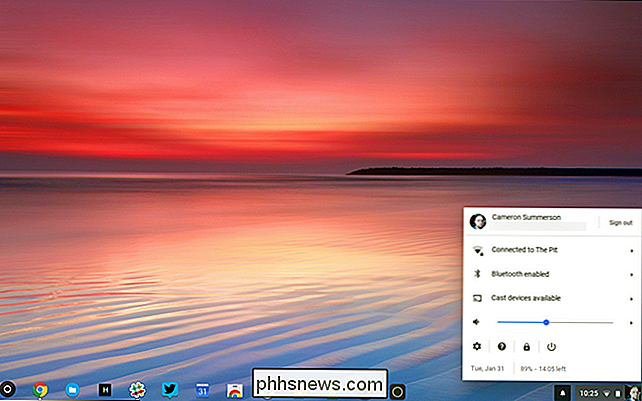
GERELATEERD: Android-apps zullen geweldig zijn op Chromebooks ... Zodra de knikken zijn verwerkt Uit
Maar er is ook een andere pagina voor dit verhaal. Google heeft onlangs de mogelijkheid geïntroduceerd om Android-apps op Chromebooks uit te voeren. Dit omvat de volledige Play Store en alles wat erin staat. De functie bevindt zich nu nog steeds in de ontwikkelaars- en bètakanalen en werkt tot nu toe alleen op geselecteerde Chromebooks. Google heeft echter onlangs aangekondigd dat alle nieuwe Chromebooks die vanaf 2017 worden uitgebracht, uiteindelijk toegang krijgen tot Android-apps.
Hoe Chromebooks vergelijken met tablets?
Chromebooks concurreren op een aantal manieren met tablets. Beide geven u een snelle en gemakkelijke manier om op internet te komen. Beide hebben een eenvoudiger besturingssysteem waarin de nadruk ligt op de apps of sites die u gebruikt. En nu Android-apps naar de Chromebook komen, kunt u een apparaat kiezen op basis van de vormfactor in plaats van welke apps u kunt gebruiken.
Er zijn natuurlijk ook enkele voor de hand liggende verschillen. Tablet-webbrowsers zijn nog beperkter dan hun desktop-tegenhangers. Met een Chromebook beschikt u over een volledige desktopwebbrowser die bijna elke website ondersteunt, zelfs die waarvoor Flash-ondersteuning is vereist. Met Chromebooks kun je ook meerdere vensters tegelijk bekijken, of het nu om webpagina's of apps gaat. De meeste tablets bieden nog steeds een enkele vensterervaring en zelfs degenen die multitasking aanbieden, zoals nieuwere iPads en Android-tablets met Nougat, kunnen slechts twee apps tegelijkertijd gebruiken.
Form factor is ook een groot verschil. Chromebooks bieden u de volledige laptophardware-ervaring, ingebouwde toetsenborden, touchpads en USB-poorten. Het is gewoon niet mogelijk om een muis op een iPad aan te sluiten en zelfs het aansluiten van een muis op een Android-tablet biedt doorgaans een slechte ervaring. Dus, als u gewoon op uw bank wilt zitten en mobiele games wilt lezen of spelen, is een tablet wellicht ideaal voor u. Als u een flexibelere omgeving nodig heeft en ondersteuning voor randapparatuur wilt, is een Chromebook waarschijnlijk een veel betere keuze.

Je kunt ook kiezen voor het beste van beide werelden. Er zijn verschillende converteerbare Chromebook-modellen beschikbaar, zoals de ASUS Chromebook Flip of Samsung Chromebook Plus. Beide apparaten kunnen omdraaien om tablets te worden. Gooi Android-apps in de mix en je hebt zowel een Chromebook als een Android-tablet in één apparaat.
Afgezien van een beetje extra bulk van het toetsenbord, is er hier geen echte trade-off , een van beide. De meeste Android-apps presteren bewonderenswaardig op Chromebooks - gemakkelijk vergelijkbaar (en soms zelfs beter) dan op een speciale Android-tablet. Ik heb het gebruik van Android-tablets in het algemeen opgegeven en gebruik mijn ASUS Flip C100 gewoon als een full-time tablet.
Waarom u een Chromebook zou willen
Waarom zou u een Chromebook kopen als u een Chromebook ophaalt? nieuwe Windows-laptop of een MacBook? Welnu, er zijn verschillende redenen:
- Prijs. Chromebooks zijn supergoedkoop. U kunt nu vaste Chromebooks kopen voor tussen $ 200 en $ 300. Dit is een extreem verleidelijke prijs, maar zelfs 'premium'-Chromebooks zijn meestal verkrijgbaar rond de $ 500. Als alles wat u nodig heeft een webbrowser is, waarom zou u dan zo veel meer betalen voor een dure Windows- of Mac-laptop?
- Eenvoud. Chromebooks zijn uiterst eenvoudig. Er is geen gecompliceerd OS om mee te spelen, geen antivirussoftware nodig, en heel weinig dat echt mis kan gaan. Ze werken gewoon. Dit maakt Chromebooks ook ideaal voor gezinsleden die hun computer meestal gebruiken voor het controleren van e-mail en browsen op internet en voor wie u geen technische ondersteuning wilt bieden.
- Automatische updates. Chromebooks updaten hun besturingssysteem en software op de achtergrond, net zoals de Chrome-webbrowser dat doet op uw computer. U hoeft zich geen zorgen te maken dat Windows Update u dwingt om uw computer de hele tijd opnieuw op te starten of dat elke kleine app u zijn eigen afzonderlijke updateproces in de weg staat. Met een Chromebook beschikt u altijd over de nieuwste versie van dit alles.
- Beveiliging Chromebooks zijn gebouwd op Linux en zijn immuun voor Windows-malware. U hoeft zich geen zorgen te maken dat u wordt geïnfecteerd door een foutief exe-bestand en u hoeft geen antivirus- of antimalware-apps uit te voeren voor bescherming. Dit kan uw leven op een grote manier vereenvoudigen. Voor mij is eenvoud de grootste attractie. Geen zorgen meer maken over alle extra bagage die Windows en MacOS meenemen, is een welkome opluchting - vooral als je de hele dag een Windows- of Mac-systeem gebruikt voor werk en je gewoon een eenvoudige, eenvoudige laptop wilt die je thuis kunt gebruiken.
Waarom U wilt misschien geen Chromebook
Het echte antwoord op waarom u een Chromebook misschien niet wilt, is dat u een eenvoudige vraag stelt: "Wat kan het niet doen dat ik nodig heb?"
GERELATEERD:
De beste iTunes Alternatieven voor Windows Als u bepaalde desktopsoftware nodig hebt (Photoshop, CAD-software, programmeerhulpmiddelen, enzovoort), wilt u geen Chromebook. Als u het niet kunt uitvoeren in een webbrowser (of op een bepaald moment als een Android-app), kan de Chromebook dit niet doen. Als je het leuk vindt om de nieuwste pc-games te spelen, is een Chromebook ook niet ideaal voor jou. Als je een grote muziekcollectie hebt en liever een lokale muziekspeler zoals iTunes gebruikt, of iets beters, is een Chromebook misschien niet de beste keuze. Opslag is een andere overweging bij Chromebooks. Omdat ze zijn geoptimaliseerd voor het gebruik van op het web gebaseerde services, hebben Chromebooks heel weinig geïntegreerde opslag. Ze komen over het algemeen met ongeveer 32 GB aan opslagruimte. Dit is echter een zeer snelle opslag op basis van SSD die ervoor zorgt dat uw Chromebook wordt opgestart en snel wordt opgestart. De lage hoeveelheid ruimte moedigt u aan om de cloud waar mogelijk te gebruiken. Tegelijkertijd worden de meeste Chromebooks echter geleverd met SD-kaartsleuven, zodat u
kunt
opslagruimte toevoegen als dat nodig is. GERELATEERD: Offline werken op een Chromebook
Tot slot: Chromebooks kunnen nogal wat dingen offline doen, maar ze zijn nog steeds niet zo geschikt als een Windows- of Mac-systeem als je geen internetverbinding hebt. Dus, zou je er één moeten kopen?
We houden van Chromebooks- de prijs, veiligheid en eenvoud zorgen voor een aangename ervaring. Ja, u zou een deel van de kracht en flexibiliteit opgeven die wordt geboden door Windows- en MacOS-laptops, maar als u echt alleen een webbrowser nodig hebt, zijn Chromebooks erg verleidelijk.
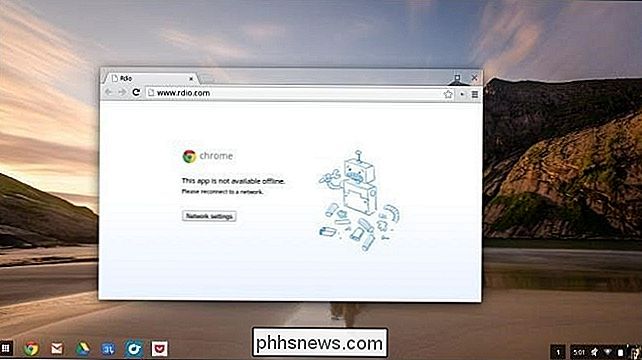
En je zult misschien verrast worden door alle dingen die je tegenwoordig in een browser kunt doen. Hoewel u de desktopversie van Microsoft Office op een Chromebook bijvoorbeeld niet kunt gebruiken, kunt u het waarschijnlijk doen met Google Docs of Microsoft Office Web Apps. Beide zijn gratis en ontworpen om te werken in een webbrowser.
Aan de andere kant, als u nog steeds afhankelijk bent van desktopsoftware, kan het gebruik van een Chromebook een frustrerende ervaring zijn. U struikelt over problemen met geavanceerdere of complexere dingen, omdat webgebaseerde software bepaalde dingen nog niet kan. Foto- of videobewerkingssoftware staat behoorlijk hoog op die lijst. En zelfs met Android-apps in de mix is een traditionele pc misschien een betere keuze.
Uiteindelijk willen we Chromebooks graag aanbevelen als ze bij uw levensstijl passen. Als u de meeste of alle tijd in een browser doorbrengt, zult u er waarschijnlijk blij mee zijn.
GERELATEERD:
Ubuntu Linux op uw Chromebook met Crouton installeren
Overigens worden Chromebooks gebouwd onder Linux, wat betekent dat je een traditionelere Linux-desktop kunt draaien door de ontwikkelaarsmodus in te schakelen. Dat betekent dat als u een nerd bent, uw Chromebook ook kan fungeren als een goedkope Linux-laptop en alle Linux-compatibele software kan gebruiken die Chrome OS niet biedt. Dit is een geavanceerde truc en wordt niet aanbevolen voor incidentele gebruikers, omdat het veel complexiteit toevoegt aan het gebruik van uw Chromebook, maar het is een handig trucje voor de ingewijde.

Hoe u uw browsergeschiedenis kunt wissen in Android
Webbrowsers die u op uw mobiele telefoon of tablet gebruikt, onthouden uw browsegeschiedenis, net zoals browsers op uw pc of Mac. Iedereen die op de een of andere manier je telefoon leent of er toegang toe krijgt, kan zien welke webpagina's je hebt bezocht. Het is echter gemakkelijk om jezelf te beschermen.

Waarom is de dialoog zo stil op mijn HDTV?
We zijn er allemaal geweest: de personages op het scherm praten en het is veel te stil, zodat u het volume alleen maar harder laat springen door een luide explosie twee seconden later. Waarom is de dialoog zo stil en wat kun je doen om het op te lossen? Lees verder terwijl we u laten zien hoe u wilde schommelingen in tv-audio-uitvoer kunt temmen.

 <1099> Ik ben ongeveer tien jaar geleden lid geworden van Facebook en heb het sindsdien dagelijks gebruikt. Maar ik schaam me een beetje voor mijn echt oude berichten.">
<1099> Ik ben ongeveer tien jaar geleden lid geworden van Facebook en heb het sindsdien dagelijks gebruikt. Maar ik schaam me een beetje voor mijn echt oude berichten.">
